电脑版爱拍剪辑添加字幕的方法
时间:2022-10-08 16:24:47作者:极光下载站人气:168
我们在使用电脑版爱拍剪辑软件的时候总是会遇到各种各样的问题,有的小伙伴不知道该怎么在电脑版爱拍剪辑中给自己的视频添加字幕,其实很简单,我们先将视频素材拖入视频轨道中,然后点击文字选项,在文字选项下我们可以看到各种字幕样式,选择一个自己需要的点击插入。接着我们点击文字轨道中的字幕块,然后在页面上方出现的编辑框中输入字幕内容,最后将字幕框的长度拉到自己需要的长度即可。有的小伙伴可能不清楚具体的操作方法,接下来小编就来和大家分享一下电脑版爱拍剪辑添加字幕的方法。
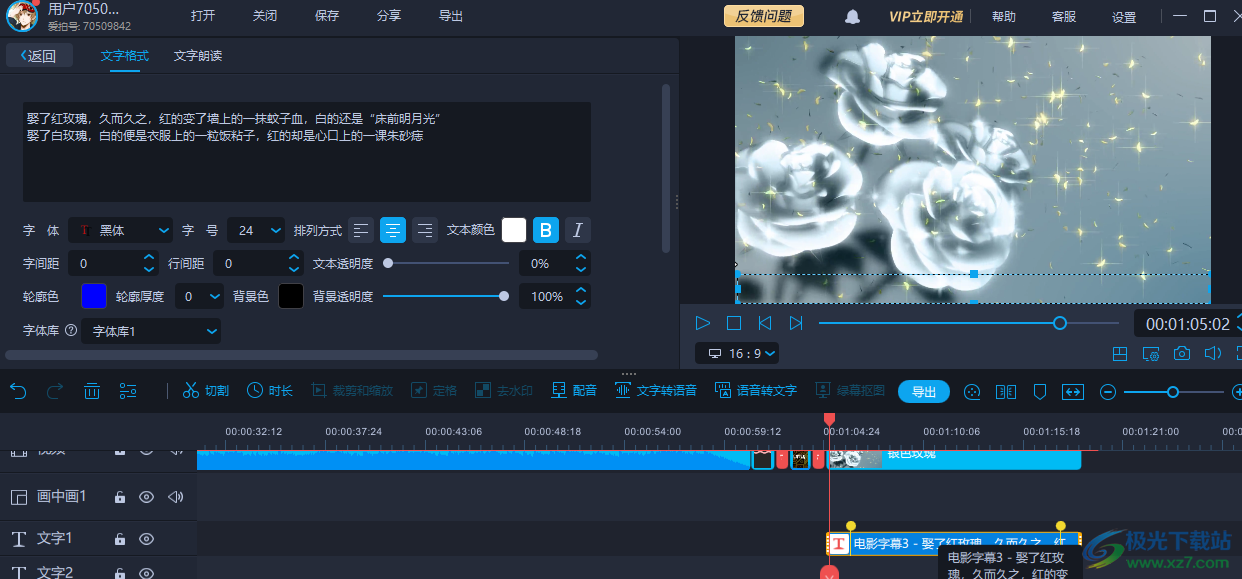
方法步骤
1、第一步,我们先在桌面上找到爱拍剪辑软件图标,然后右键单击该图标并选择“打开”
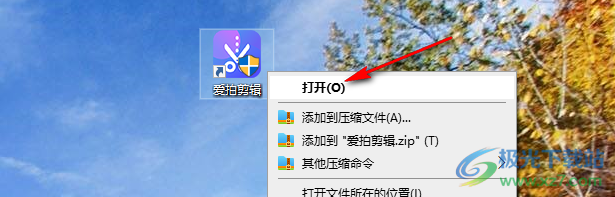
2、第二步,进入爱拍剪辑页面之后,我们可以选择“本地素材”选项,然后点击“导入”,在文件夹页面中选择自己想要编辑的视频并点击“打开”

3、第三步,导入素材之后,我们点击素材中的“+”图标,然后将素材添加到视频轨道中
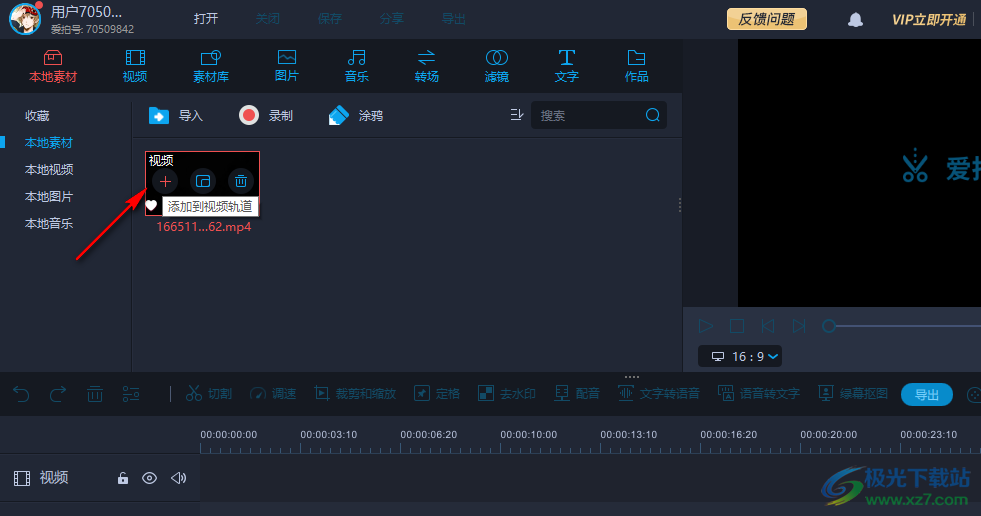
4、第四步,添加好素材之后我们点击页面上方工具栏中的“文字”选项,然后在左侧列表中选择“普通文字”也可以直接点击“文字模板”选项,接下来在页面中选择一个自己喜欢的字幕样式,然后点击“添加”
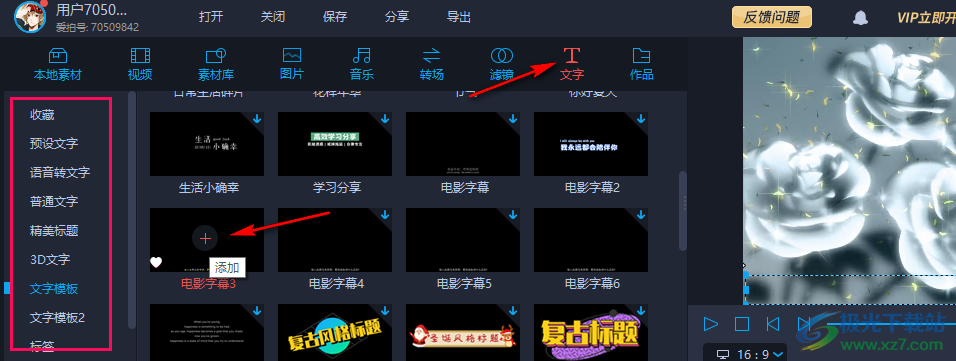
5、第五步,添加好字幕之后,我们点击编辑框中的字幕块,然后在左上角的字幕编辑处输入字幕内容,再将字幕长度拖到和视频长度一样即可
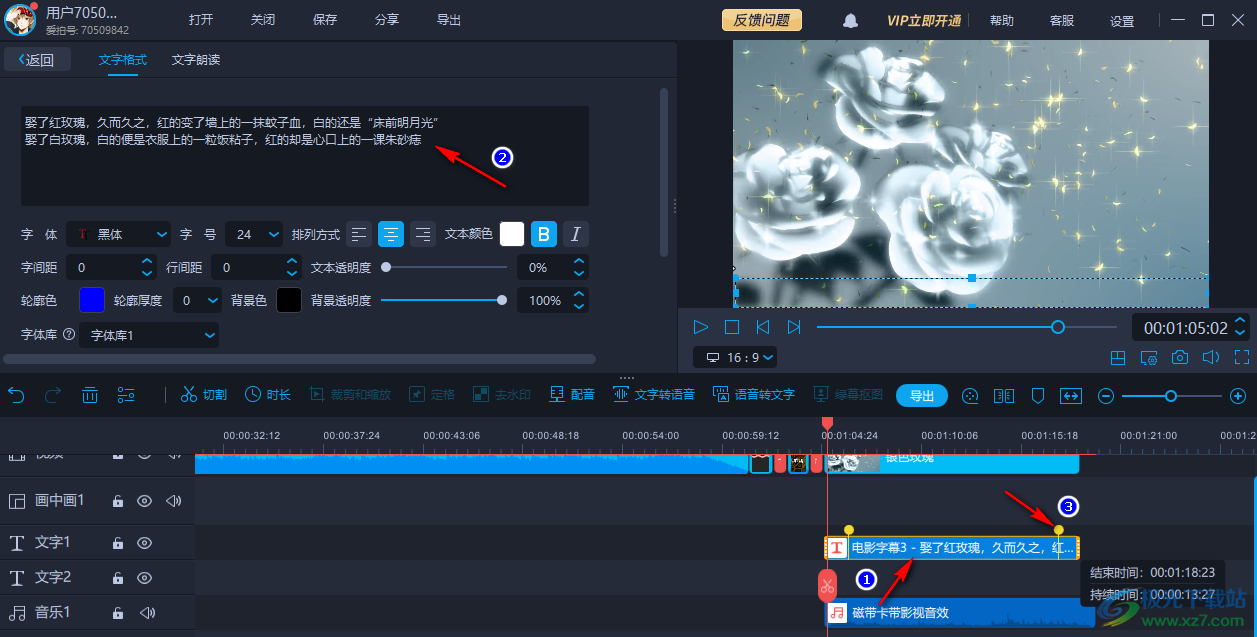
以上就是小编整理总结出的关于电脑版爱拍剪辑添加字幕的方法,我们先打开爱拍剪辑软件,然后添加视频素材,将素材添加至视频轨道之后我们点击文字选项,然后选择一个自己喜欢的字幕样式,点击文字轨道中的字幕块,然后在页面左上角输入字幕内容,最后将字幕长度设置为自己所需的长度即可,感兴趣的小伙伴快去试试吧。
相关推荐
相关下载
热门阅览
- 1百度网盘分享密码暴力破解方法,怎么破解百度网盘加密链接
- 2keyshot6破解安装步骤-keyshot6破解安装教程
- 3apktool手机版使用教程-apktool使用方法
- 4mac版steam怎么设置中文 steam mac版设置中文教程
- 5抖音推荐怎么设置页面?抖音推荐界面重新设置教程
- 6电脑怎么开启VT 如何开启VT的详细教程!
- 7掌上英雄联盟怎么注销账号?掌上英雄联盟怎么退出登录
- 8rar文件怎么打开?如何打开rar格式文件
- 9掌上wegame怎么查别人战绩?掌上wegame怎么看别人英雄联盟战绩
- 10qq邮箱格式怎么写?qq邮箱格式是什么样的以及注册英文邮箱的方法
- 11怎么安装会声会影x7?会声会影x7安装教程
- 12Word文档中轻松实现两行对齐?word文档两行文字怎么对齐?

网友评论